怎么在电视上安装浏览器 如何在智能电视上使用浏览器浏览网页
更新时间:2023-08-30 17:08:48作者:xiaoliu
怎么在电视上安装浏览器,随着智能电视的普及,许多人开始希望能够在电视上浏览网页,以便更方便地获取信息和娱乐,对于如何在电视上安装浏览器以及如何使用浏览器浏览网页,很多人可能还不太了解。本文将为大家介绍一些简单的方法,帮助大家在智能电视上安装浏览器,并且轻松地使用浏览器浏览网页。无论是查看新闻、观看视频,还是购物、搜索资料,都可以通过在电视上使用浏览器来实现。让我们一起来探索如何在智能电视上使用浏览器,开启更丰富多彩的电视体验吧!
方法如下:
1.智能电视自带的应用市场里面没有浏览器可下载使用,那么我们需要先下载并安装一个好用的应用市场。应用市场下载安装请参考下面的「经验引用」。
2.我们在电视中找到并打开第三方应用市场,这里以当贝为例。
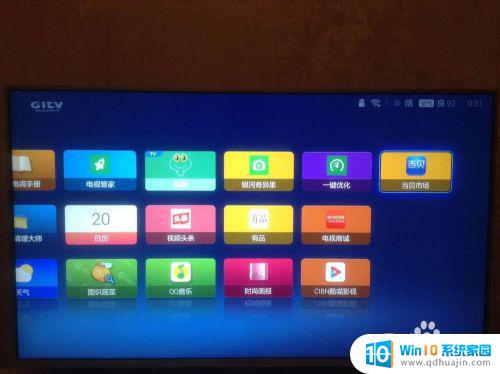
3.打开当贝,先从上面的导航栏找到分类。然后在下面找到并打开『浏览器』。
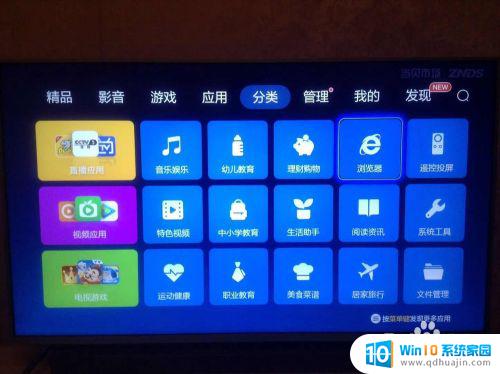
4.打开后我们会看到有好几款浏览器可供选择,个人觉得电视家浏览器和飞视浏览器比较好用。
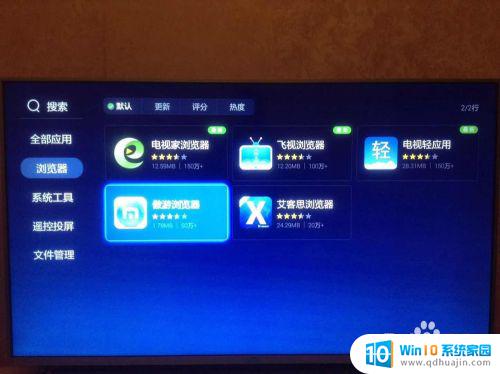
5.我们以电视家浏览器为例,选中并点确定,弹出提示框,点『安装』。

6.很快就安装完成,点击『运行』,即可打开浏览器界面。
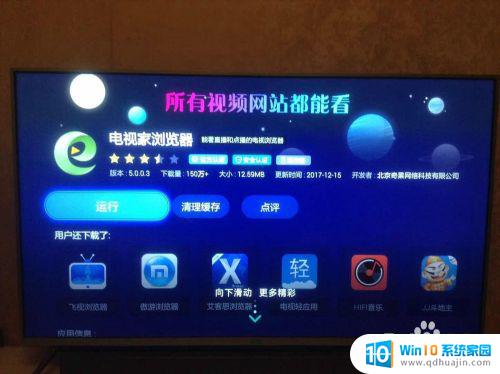

7.打开后可以看到熟悉的地址栏了,在此输入地址试试。
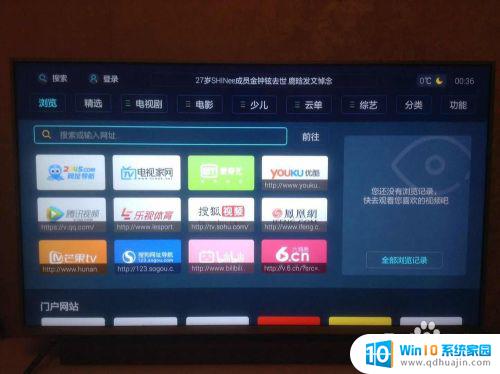
8.我们输入百度的地址,成功打开,可以看到百度熟悉的界面了。
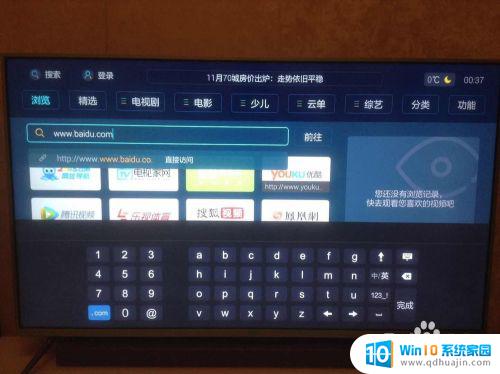
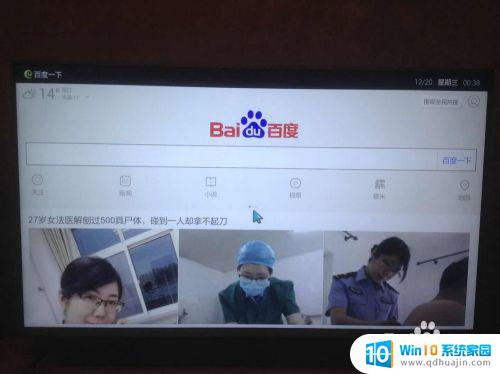
以上就是如何在电视上安装浏览器的全部内容,如果出现了这种现象,您可以尝试根据本文提供的方法进行解决,希望这些内容能够对您有所帮助。
怎么在电视上安装浏览器 如何在智能电视上使用浏览器浏览网页相关教程
热门推荐
系统安装教程推荐
- 1 win11edge浏览器active插件加载设置 edge浏览器插件安装指南
- 2 win11无法安装软件的教程 Win11升级后无法安装软件怎么办
- 3 win11怎么使用谷歌浏览器 谷歌浏览器安装教程
- 4 wim win10 安装 win10系统怎么装U盘
- 5 win11怎么也安装不上 framework3.5 win11netframework3.5安装不了怎么处理
- 6 win11不能安装太极神器 win11检测工具安装失败怎么办
- 7 win11安装到83不动了 Win11 24H2 安装 9 月更新问题
- 8 acer台式电脑安装win10教程 win10系统怎么装U盘
- 9 win11在哪里添加打印机 新电脑安装打印机步骤
- 10 win11如何卸载声卡驱动并重装 win11声卡驱动卸载重装教程
win10系统推荐
- 1 萝卜家园ghost win10 64位家庭版镜像下载v2023.04
- 2 技术员联盟ghost win10 32位旗舰安装版下载v2023.04
- 3 深度技术ghost win10 64位官方免激活版下载v2023.04
- 4 番茄花园ghost win10 32位稳定安全版本下载v2023.04
- 5 戴尔笔记本ghost win10 64位原版精简版下载v2023.04
- 6 深度极速ghost win10 64位永久激活正式版下载v2023.04
- 7 惠普笔记本ghost win10 64位稳定家庭版下载v2023.04
- 8 电脑公司ghost win10 32位稳定原版下载v2023.04
- 9 番茄花园ghost win10 64位官方正式版下载v2023.04
- 10 风林火山ghost win10 64位免费专业版下载v2023.04